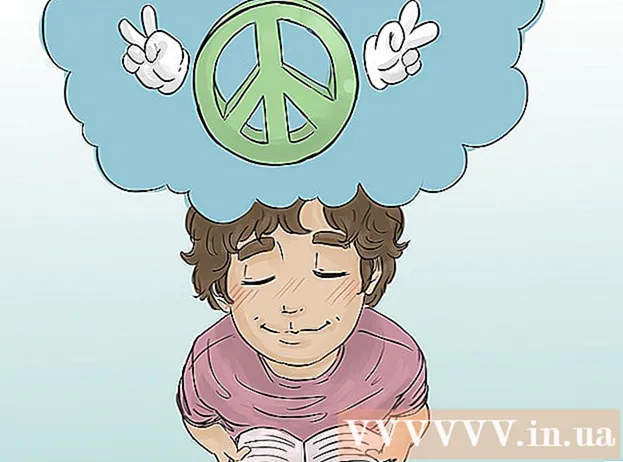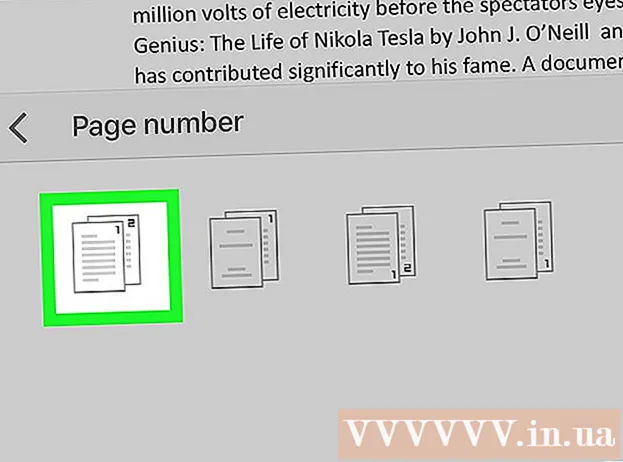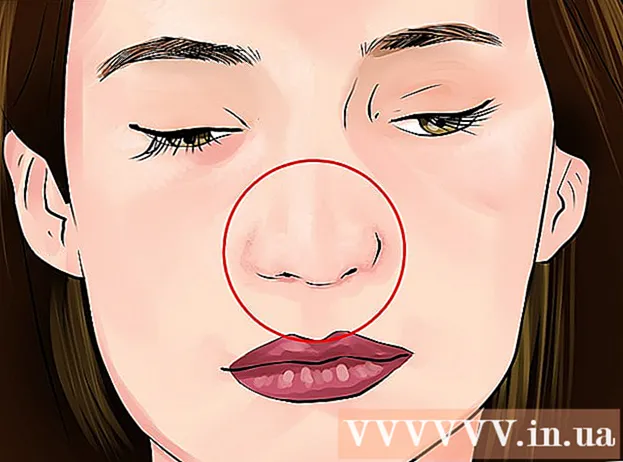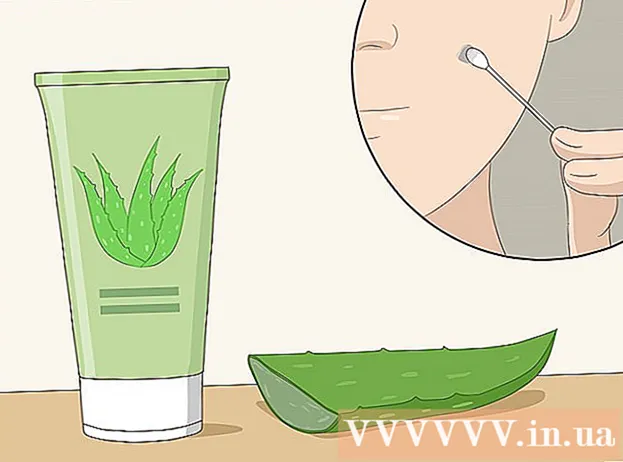Автор:
Judy Howell
Дата создания:
1 Июль 2021
Дата обновления:
1 Июль 2024

Содержание
Из этой статьи вы узнаете, как найти сохраненный пароль Wi-Fi для активного беспроводного подключения в Windows.
Шагать
 Щелкните меню Windows / меню «Пуск». Это кнопка с логотипом Windows. Эта кнопка обычно находится в нижнем левом углу экрана.
Щелкните меню Windows / меню «Пуск». Это кнопка с логотипом Windows. Эта кнопка обычно находится в нижнем левом углу экрана.  Щелкните "Настройки".
Щелкните "Настройки". нажмите на Настройки сети и Интернета.
нажмите на Настройки сети и Интернета. нажмите на Статус. Это опция вверху левой панели. Он уже должен быть выбран по умолчанию.
нажмите на Статус. Это опция вверху левой панели. Он уже должен быть выбран по умолчанию. - Если вы еще не подключены к беспроводной сети, сделайте это, прежде чем продолжить.
 нажмите на Изменить параметры адаптера. Откроется окно «Сетевые подключения».
нажмите на Изменить параметры адаптера. Откроется окно «Сетевые подключения». - Если вы не видите эту опцию, нажмите ⊞ Победа+С. чтобы открыть поиск в Windows, введите сетевые соединения а затем щелкните Сетевые соединения.
 Щелкните правой кнопкой мыши сеть Wi-Fi, к которой вы подключены.
Щелкните правой кнопкой мыши сеть Wi-Fi, к которой вы подключены. нажмите на Статус.
нажмите на Статус. нажмите на Свойства подключения.
нажмите на Свойства подключения. Щелкните вкладку Безопасность. Пароль находится в поле «Ключ безопасности сети», но он все еще скрыт.
Щелкните вкладку Безопасность. Пароль находится в поле «Ключ безопасности сети», но он все еще скрыт.  Установите флажок «Показать символы». Скрытый пароль теперь будет отображаться в поле «Ключ безопасности сети».
Установите флажок «Показать символы». Скрытый пароль теперь будет отображаться в поле «Ключ безопасности сети».